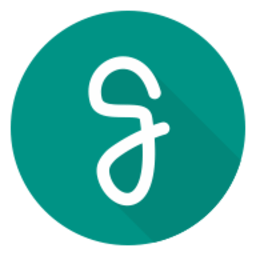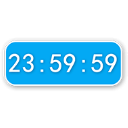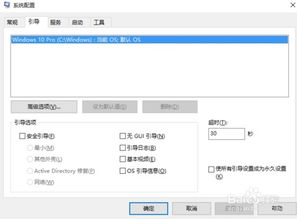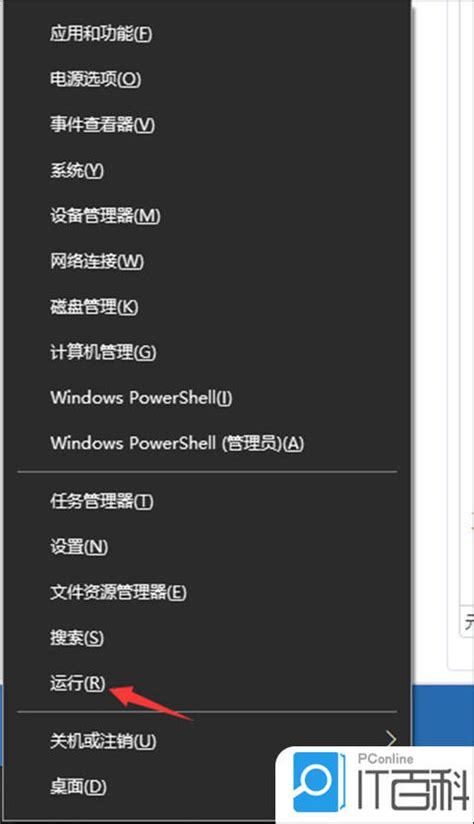掌握电脑快捷键,提升操作效率秘籍
在日常使用电脑的过程中,熟练掌握一些运行快捷键可以显著提升工作效率。无论是办公人士、学生还是游戏玩家,这些快捷键都能在不同场景下发挥重要作用。下面,我们就来详细介绍一些常用的电脑运行快捷键,帮助你更加高效地使用电脑。
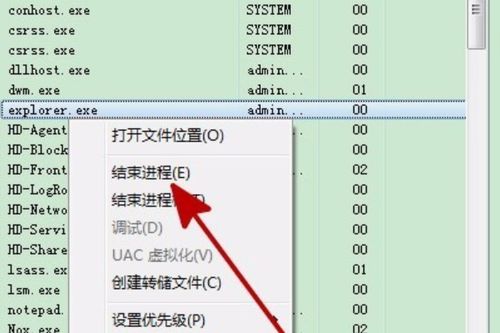
首先,Ctrl键是电脑快捷键中的“明星”之一,它与多个键组合能产生强大的功能。Ctrl+C用于复制当前选中的文本或文件,Ctrl+V则是粘贴之前复制的内容。这两组快捷键在日常的文字处理和文件操作中几乎必不可少。Ctrl+A可以快速选中全部内容,无论是在文本文档、浏览器还是邮件编辑窗口中,这一操作都能迅速将所有内容纳入选择范围。Ctrl+Z用于撤销上一步操作,如果你不小心删除了重要内容或进行了错误的操作,只需按下这组快捷键就能立刻恢复。相反,Ctrl+Y则是用来恢复被撤销的操作,它在你撤销后又想保留原操作时非常有用。Ctrl+X则是剪切操作,能将选中的文本或文件移动到剪贴板,并在需要时粘贴到其他地方。
Ctrl+S是保存当前文档的快捷键,养成随时保存的习惯可以避免意外断电或软件崩溃带来的数据损失。Ctrl+F用于在当前页面或文档中查找特定内容,无论你需要快速定位某个单词还是一段文字,这个快捷键都能帮助你迅速找到目标。Ctrl+H则是打开浏览器的历史记录,让你能够回顾之前访问过的网页。Ctrl+D可以将当前页面添加到浏览器的书签中,便于日后快速访问。对于需要频繁切换窗口的用户来说,Ctrl+Tab和Ctrl+Shift+Tab这两组快捷键能让他们在多个标签页或窗口间快速切换,无需使用鼠标点击。Ctrl+R是刷新当前页面的快捷键,适用于需要更新网页内容或重新加载页面的场景。Ctrl+W则是关闭当前标签页或窗口,可以快速清理浏览器界面。
Ctrl+Shift+N可以在浏览器中打开一个新的无痕/隐私窗口,用于在不需要记录浏览历史的情况下访问网页。Ctrl+N则是打开一个新的浏览器窗口,适用于需要同时浏览多个独立页面的情况。Ctrl+P用于打印当前文档或网页,无论是需要纸质备份还是与他人分享,这个快捷键都能让你快速进入打印设置。Ctrl+U能快速打开或关闭下划线,对于编辑需要特定格式的文本非常有用。Ctrl+I则是将选中的文本设置为斜体,增添文档的视觉效果。Ctrl+B能将选中的文本加粗,使其更加突出。Ctrl+J可以快速打开下载列表,查看和管理最近下载的文件。Ctrl+K则是插入超链接的快捷键,在编写需要链接到外部资源的文档时非常便捷。
除了Ctrl键组合,Alt键也有许多实用的快捷键。Alt+F4是关闭当前窗口或退出程序的快捷键,无论你是在使用办公软件、浏览器还是游戏,这个快捷键都能迅速关闭当前界面。Alt+Tab用于在打开的程序或窗口间快速切换,让你可以轻松管理多个任务。Alt+Enter可以快速打开选中项目的属性窗口,无论是文件、文件夹还是应用程序,这个快捷键都能让你快速获取更多信息。Alt+Print Screen则是截取当前活动窗口的截图,并将图像保存到剪贴板中,适用于需要保存特定窗口内容的场景。
Windows键(通常位于键盘左下角,带有Windows标志)同样拥有许多强大的快捷键。Windows+D能迅速将当前所有窗口最小化,显示桌面,当你需要快速清理桌面或查看桌面上的图标时非常有用。Windows+E则是打开文件资源管理器的快捷键,无论你需要访问哪个文件夹或管理文件,这个快捷键都能让你快速进入资源管理界面。Windows+R用于打开运行窗口,你可以在其中输入命令来快速启动程序、打开文件或访问网络资源。Windows+L能立即锁定计算机,确保你的隐私和数据安全。Windows+M也能将当前所有窗口最小化,与Windows+D功能类似。Windows+U则是打开轻松访问中心,为需要帮助的用户提供辅助功能设置。
Shift键与一些键组合也能产生实用的效果。Shift+Delete用于永久删除选中的文件或文件夹,而不经过回收站,这一操作需要谨慎使用,以免误删重要文件。Shift+F10可以快速打开选中项目的右键菜单,无论你是在桌面、文件夹还是应用程序中,这个快捷键都能让你快速访问更多操作选项。Shift+空格则是全角和半角切换的快捷键,在需要输入特定字符格式时非常有用。
此外,还有一些涉及功能键(F1-F12)的快捷键也非常实用。F1通常是打开帮助文档或在线支持的快捷键,当你遇到问题时,这个快捷键能为你提供解决方案。F2在多数程序中用于重命名选中的文件或文件夹。F3用于在当前应用程序中搜索内容,与Ctrl+F功能类似,但更依赖于程序的具体实现。F4在浏览器中用于打开地址栏中的下拉列表,快速访问之前输入的网址。F5用于刷新当前页面或重新加载文档,与Ctrl+R功能相同。F6可以在浏览器或应用程序中快速切换到地址栏或搜索栏。F7在Windows系统中通常用于检查拼写和语法,但在不同的应用程序中可能有不同的用途。F8在启动时进入Windows的高级启动选项,便于进行系统修复或启动设置。F9、F10和F11通常用于浏览器或应用程序中的特定功能,如全屏模式、开发者工具等,具体取决于程序的设计。F12则常用于打开浏览器的开发者工具,为开发者提供调试和测试网页的工具。
熟练掌握这些电脑运行快捷键不仅能提升你的工作效率,还能让你在使用电脑时更加得心应手。不妨在日常使用中多加练习,将这些快捷键融入你的工作流程中,享受更加流畅的电脑操作体验。
-
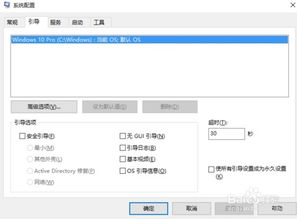 Win10快速启动秘籍:一键提升你的操作效率资讯攻略11-25
Win10快速启动秘籍:一键提升你的操作效率资讯攻略11-25 -
 Excel高效秘籍:掌握填充快捷键,加速数据处理!资讯攻略11-01
Excel高效秘籍:掌握填充快捷键,加速数据处理!资讯攻略11-01 -
 一键掌握!QQ截屏超快捷键大揭秘资讯攻略10-24
一键掌握!QQ截屏超快捷键大揭秘资讯攻略10-24 -
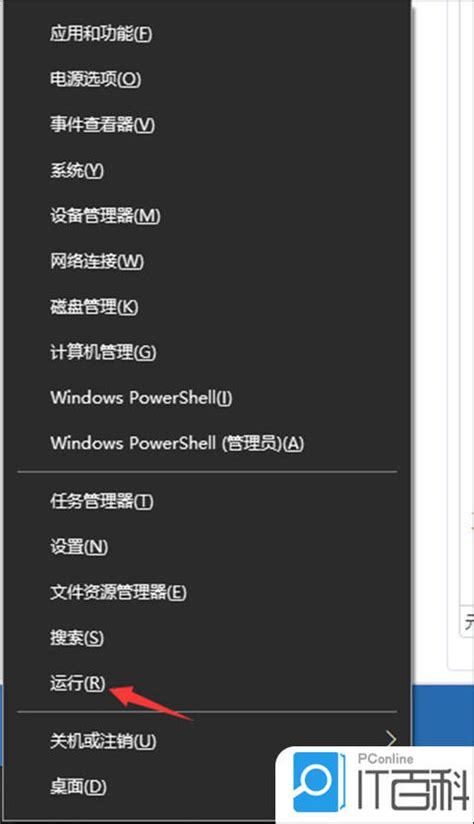 揭秘:一键启动的快捷运行秘籍资讯攻略11-18
揭秘:一键启动的快捷运行秘籍资讯攻略11-18 -
 轻松掌握:电脑键盘复制粘贴快捷键的使用方法资讯攻略11-02
轻松掌握:电脑键盘复制粘贴快捷键的使用方法资讯攻略11-02 -
 轻松掌握:如何自定义QQ截图快捷键资讯攻略11-04
轻松掌握:如何自定义QQ截图快捷键资讯攻略11-04